Catalina se predstavi
Catalina je ime otoka v Kaliforniji ter hkrati naziv novega operacijskega sistema za računalnike Mac. Apple bo macOS 10.15 sicer izdal šele jeseni, a si zmožnosti prihajajoče posodobitve lahko že danes ogleda vsakdo, ki si lasti jabolčno računalo in je prijavljen v Applov program za testiranje sveže programske opreme.
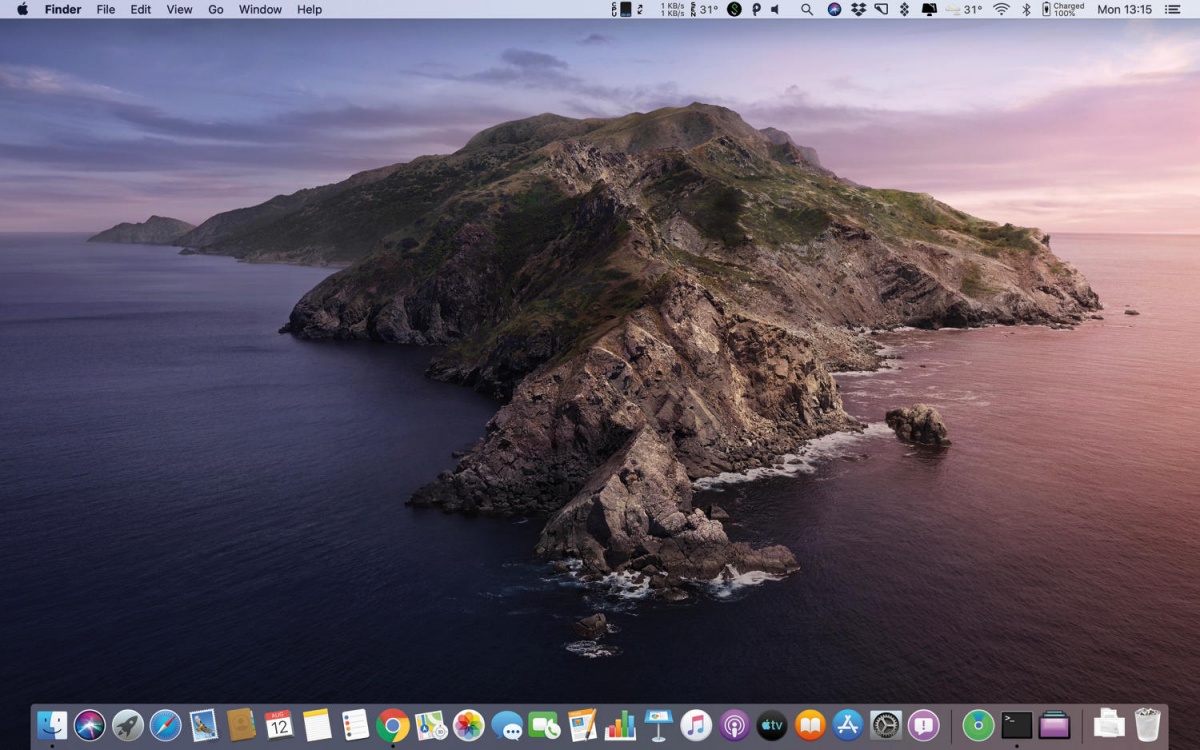
Operacijski sistem, ki je dobil ime po otoku na sliki privzetega ozadja, se dokončno odreka 32-bitnim aplikacijam.
Operacijski sistem macOS Catalina, ki dokončno odpravlja 32-bitne programe, ne bo deloval zgolj z novejšimi računalniki, ampak ga bo mogoče namestiti tudi na starejše naprave, med drugim na računalnika MacBook Pro in Air z letnico 2012 ali več. V času pisanja članka je macOS 10.15 na voljo le v različici beta. Omislimo si ga s prijavo v Applov program za preizkušanje prihajajoče programske opreme. V Apple Beta Software Program se lahko prijavi slehernik z ustrezno jabolčno napravo. Pred nameščanjem beta različice operacijskega sistema je treba vedeti, da programska koda še zdaleč ni tako stabilna in zanesljiva kot uradna verzija, zato je ni priporočljivo nameščati v računalnike, ki jih nujno potrebujemo za vsakdanje delo. Beta različice so polne programskih hroščev, ki lahko povzročijo zmrzovanje računalnika in nedelovanje aplikacij. Pred nameščanjem beta različice katerekoli programske opreme je priporočljivo izdelati varnostno kopijo sistema.
Po prijavi v Applov program testiranja prenesemo beta različico operacijskega sistema s tržnice Mac App Store. Namestitev je identična nameščanju uradne verzije sistema, enako je pred postopkom priporočljivo računalnik napolniti do konca in ga priključiti v električno omrežje, saj nasilno prekinjena namestitev operacijskega sistema povzroči nemalo nevšečnosti. Po daljšem premoru, namestitvena datoteka je velika šest gigabajtov in pol, se računalnik ponovno zažene. Na namizju nas pričaka macOS 10.15, znan kot Catalina.
Zvezde nad otokom Catalina
Z vidika potrošnika in uporabnika Applovih računalnikov sta osrednji zvezdi nove posodobitve operacijskega sistema macOS poganjanje aplikacij iOS in ukinitev oziroma zamenjava zloglasnega programa iTunes. Poleg omenjenih je posodobitev obogatena s številnimi izboljšavami, med katerimi so prenovljeni opomniki Reminders, združeno iskanje jabolčnih naprav Find My, razširitev zaslona Sidecar, glasovno upravljanje Voice Control, statistika Screen Time in drugi.
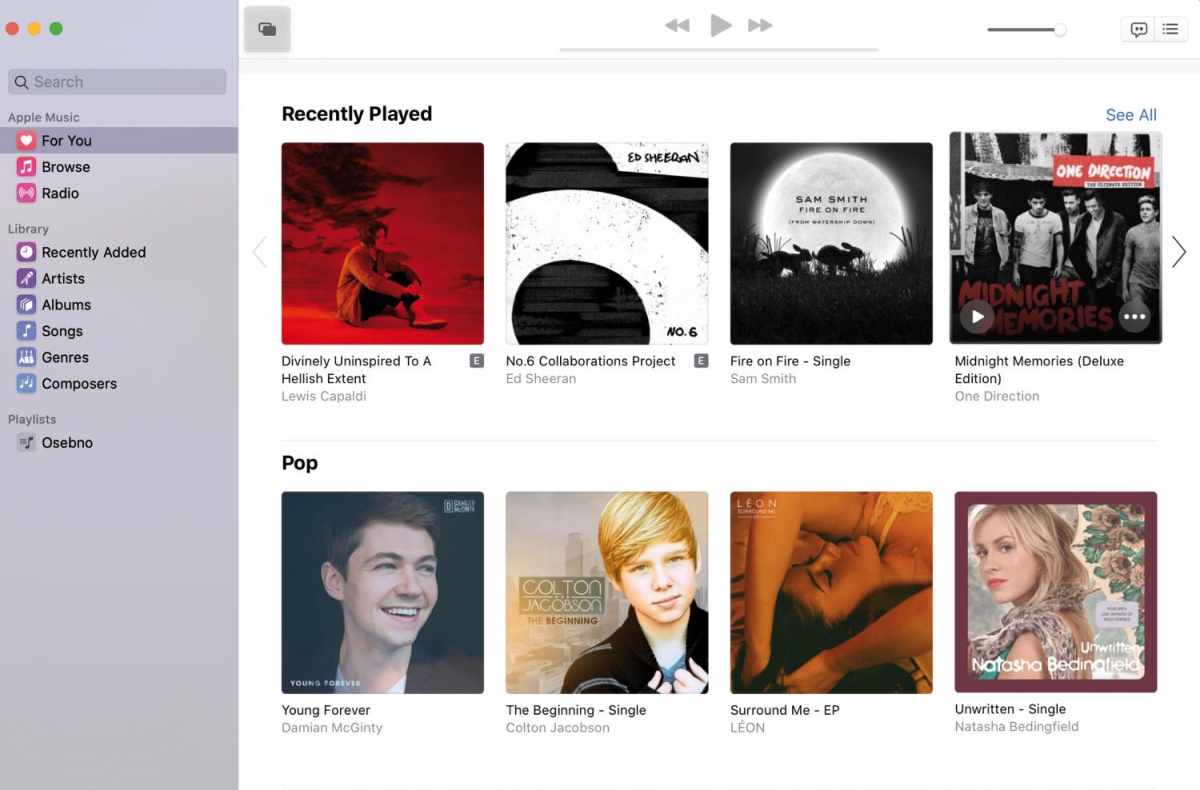
Program iTunes je mrtev, živel Apple Music.
Po dolgih letih frustracij zaradi težavne uporabe se poslavlja program iTunes, ki je bil sprva zamišljen kot digitalno središče vsakdanjika, a sčasoma postal napihnjena zver z nepregledno množico invalidnih zmožnosti. Program se s prihodom Cataline deli v tri bolj osredotočene programe, Apple Music, Apple Podcasts in Apple TV. Ločeni programi bodo uporabnikom povzročali manj preglavic in hitreje izvajali zastavljene naloge. Apple Music, ki je sicer središče jabolčne naročnine na glasbo vsega sveta, bo tako ponujal tradicionalno upravljanje lokalne zbirke zvočnih posnetkov, vključno s poprej podprtimi zapisi, shranjevanjem glasbe s CD-plošč in z obstoječimi predvajalnimi seznami. Selitev je neboleča in brezhibna. Apple Music bo od iTunes prevzel tudi samostojno ponudbo pesmi in albumov, ki jih bo še vedno mogoče kupovati posebej.
Ena večjih sprememb s prihodom Cataline bodo mobilne aplikacije na Macu. Apple je na široko odprl vrata programskih vmesnikov, ki omogočajo lažje prilagajanje mobilnih programov za uporabo na računalnikih Mac. V Cupertinu z ustrežljivostjo merijo predvsem na priljubljene aplikacije za tablice iPad, ki bi Macu dale precejšnjo dodano vrednost. Med že potrjenimi so Twitter, igra Asphalt 9, JIRA, DC Universe, TripIt, Fender Play, Post-It, Rosetta Stone, American Airlines, Morpholio, Crew in Proloquo2Go. Več o mobilnih prišlekih bo znanega jeseni, ko operacijski sistem macOS Catalina uradno izide.
Podaljšani zaslon
Aplikacije tujih avtorjev so velikokrat navdih za Applove programerje, ko snujejo naslednjo različico operacijskega sistema. Nič drugače ni bilo v primeru Cataline, ki bo med drugim dobila zmožnost podaljševanja računalniškega zaslona na način priljubljene strojne rešitve Luna Display. Za povezavo bomo potrebovali novejši iPad (od iPad 5, Pro, Air 2 in Mini 4 naprej), kabel ali bluetooth, brezžična WiFi povezanost za zdaj ni podprta. Povezani napravi morata biti prijavljeni v isti iCloud račun. Zmožnost podaljšanega zaslona Sidecar omogočimo v nastavitvah System Preferences / Sidecar, kjer določimo pozicijo drugega ekrana, prikaz nadzorne vrstice Touch Bar, občutljive za dotik, ter obnašanje morebitnega sodelovanja z digitalnim peresom Apple Pencil.
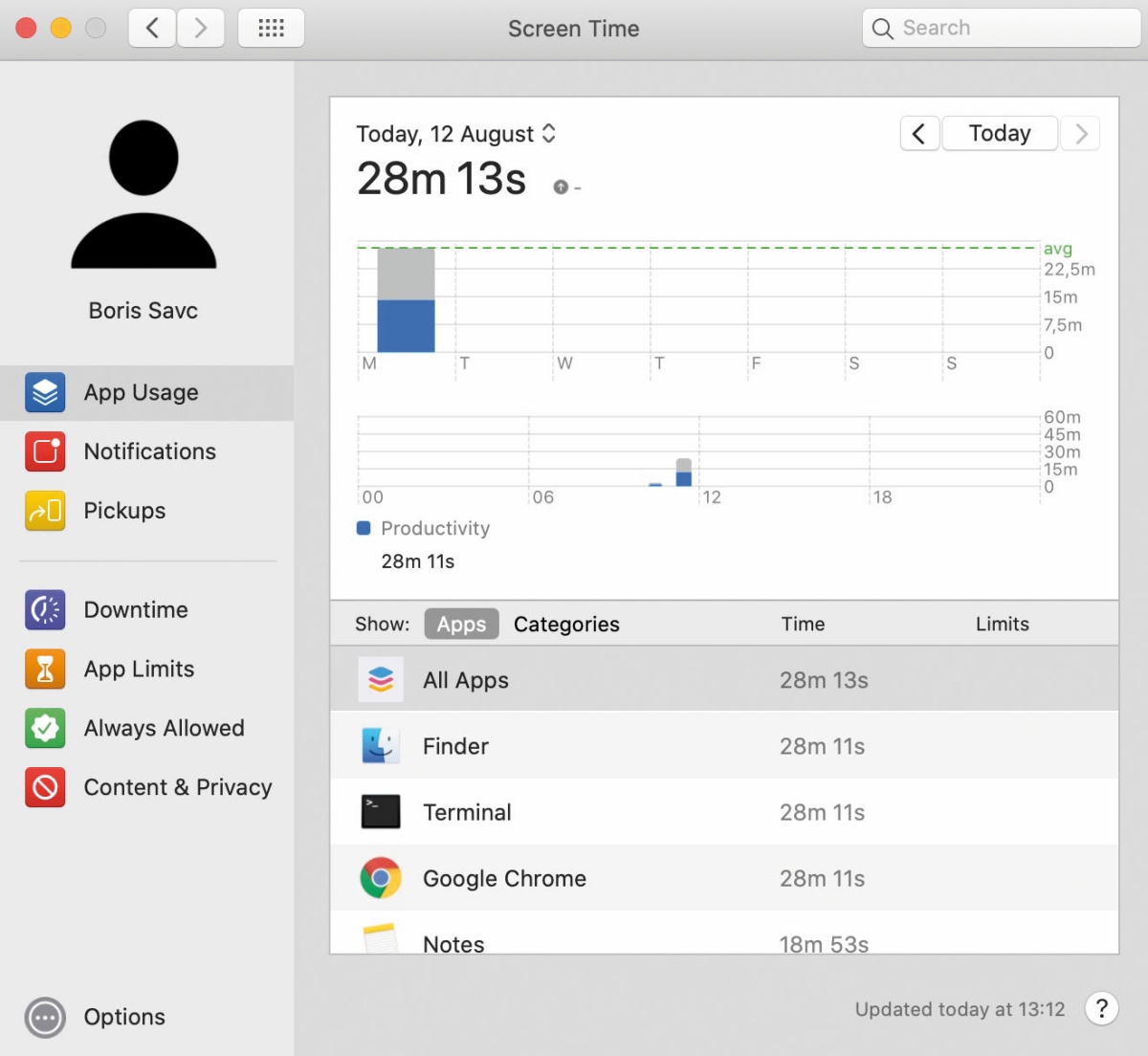
Po vzoru mobilnega pripomočka Screen Time tudi namizna različica programa ponuja statistiko uporabe računalnika in omejevanje dela z njim.
Stalna praksa Applovih programerjev je tudi prenašanje hišnih aplikacij med sistemoma, običajno z mobilnega iOS na namizni macOS. Tokrat se je na ustaljeni poti znašla aplikacija Screen Time. Gre za neke vrste starševski nadzor, ki poleg omejevanja ponudi podrobno statistiko uporabe računalnika. Uporabniški vmesnik programa je temu primerno razdeljen v dva dela, v prvem so podatki o uporabi aplikacij, številu opozoril in aktivacij računala, v drugem omejevanje uporabe računalnika, posameznih programov, določanje izjem ter nastavitve privilegijev, od kupovanja na tržnici App Store do predvajanja večpredstavnih vsebin. Program najdemo v nastavitvah System Preferences / Screen Time.
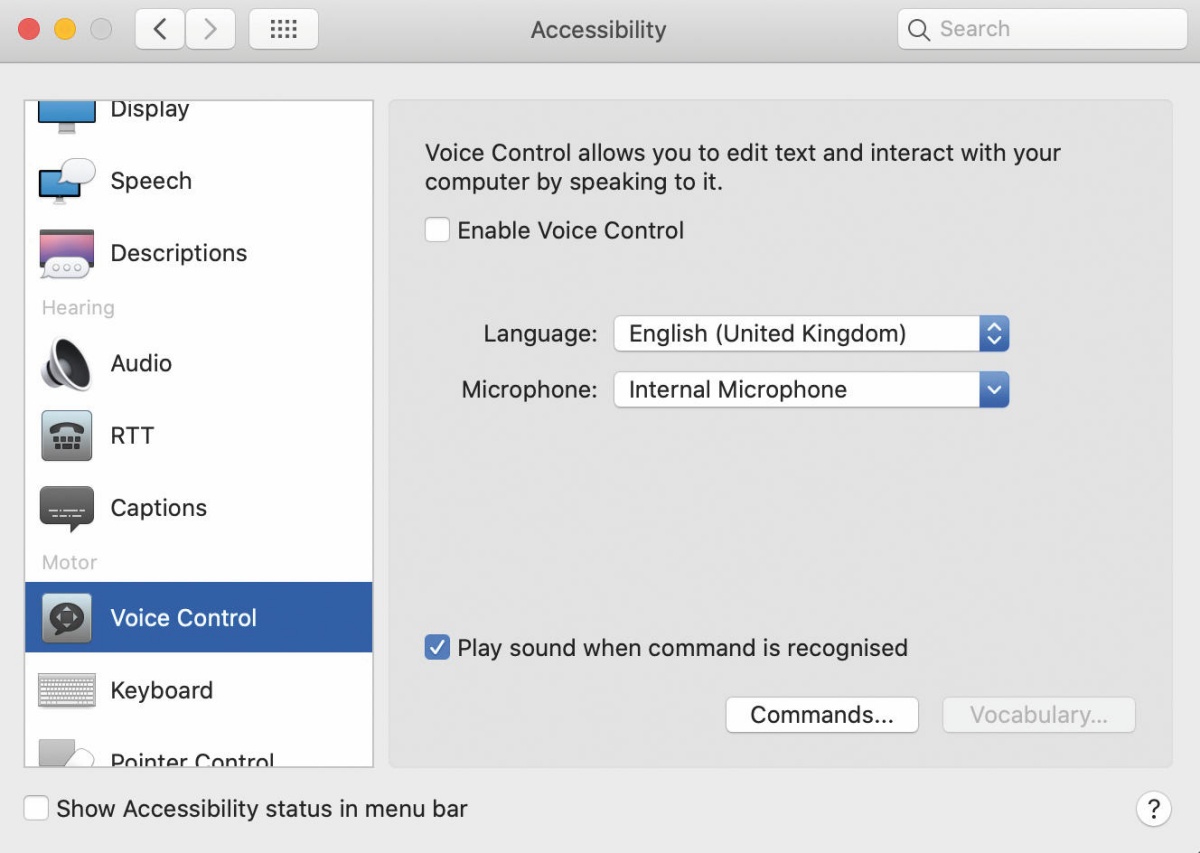
Najmočnejša novost pri uporabi računalnika z operacijskim sistemom macOS Catalina je glasovno upravljanje sistema.
Catalina bo na področju lažjega upravljanja računalnika med opcije Accessibility dodala veliko novost, glasovni nadzor. Glasovne ukaze za odpiranje aplikacij, izbiranje gumbov, premikanje kazalca in drugo omogočimo v nastavitvah System Preferences / Accessibility / Voice Control / Enable Voice Control. Ko se programski dodatek prenese s spleta in mu dovolimo nemoteno posredovanje v sistemu, se na zaslonu prikaže majhno okno z mikrofonom, ki ustrežljivo čaka na naše ukaze. Z ukazom Show Commands nas pripomoček pouči, kaj zmore. Če želimo, nam ob sprejemanju ukazov zaigra zvok, ki potrdi razumljivost naloge. Vklopimo ga s System Preferences / Accessibility / Voice Control / Play sound when command is recognised. Na istem mestu po želji zamenjamo dežurno strojno opremo ali jezik. Glasovna pomoč, enako kot ves sistem, žal ni na voljo v slovenščini.
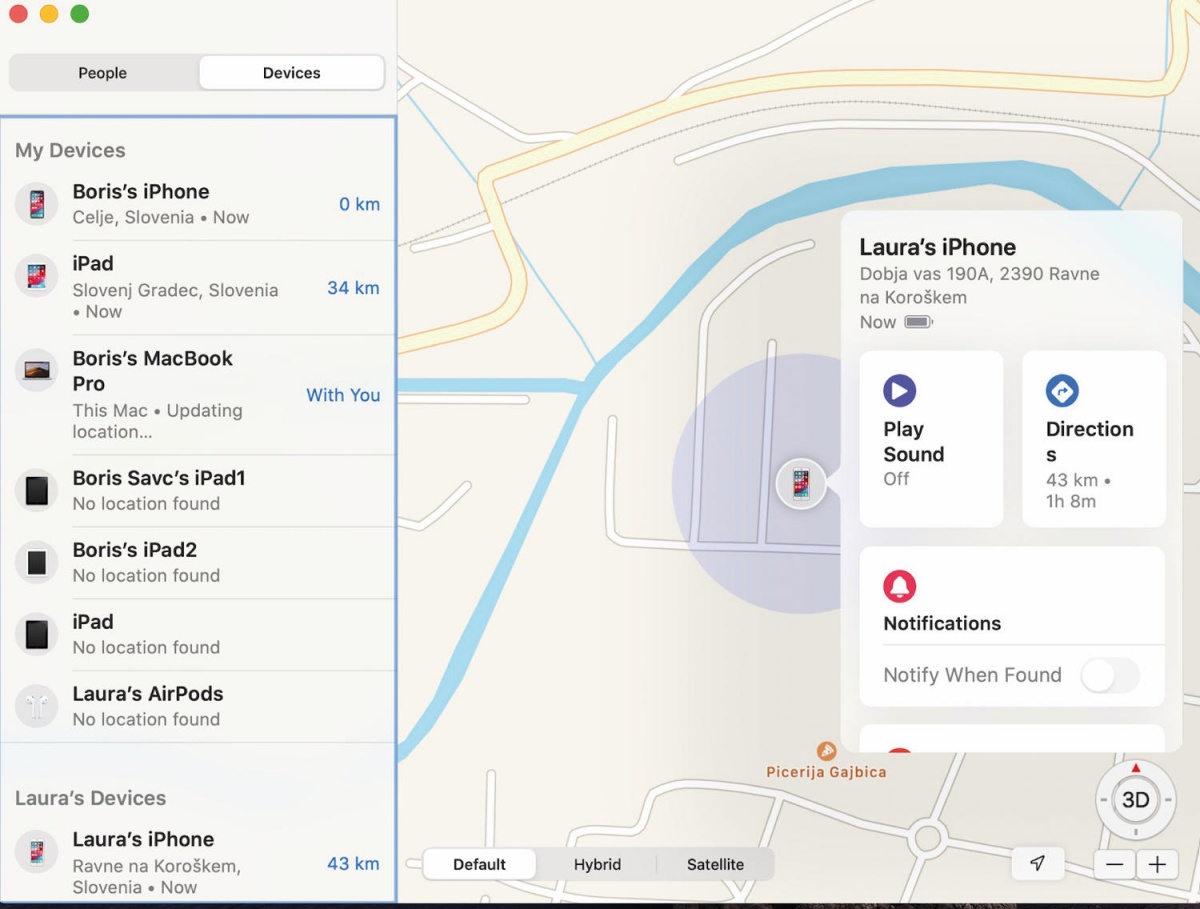
Iskanje Applovih naprav, povezanih s skupnim jabolčnim računom, je združeno v samostojni aplikaciji Find My.
Iskanje naprav in pripadajočih članov družine ali prijateljev je na Macu doslej potekalo v opozorilnem središču Notification Center (Today View), po novem pa bo imelo lastno aplikacijo Find My. Uporabnikom telefonov iPhone in tablic iPad bo uporabniški vmesnik programa takoj domač, saj je zelo podoben mobilnemu pripomočku Find My iPhone (Find My iPad). Poleg iskanja z Applovim računom povezanih oseb in naprav ponuja Find My novost, saj najde tudi naprave brez internetne povezave. Magični trik je v bistvu preprost: naprava brez internetne povezave vsake toliko časa pošlje anonimni bluetooth signal, ki ga sprejemajo bližnje jabolčne naprave in namesto ukradenega ali izgubljenega ubožca sporočijo lokacijo lastniku. Zmožnost je nadvse dobrodošla v primeru prenosnikov, ki v nasprotju s telefoni in tablicami nimajo mobilne povezave.
Spletno brskanje
Med najbolj priljubljenimi programi na Macu je zagotovo spletni brskalnik Safari, zato mu Applovi programerji ob sleherni večji posodobitvi operacijskega sistema macOS namenijo več pozornosti. S Catalino bo obogatena začetna stran spletnega brskalnika, ki poleg priljubljenih in večkrat obiskanih spletišč po novem prikazuje še predloge pomočnice Siri, strani, ki smo jih v brskalnik naložili pred kratkim, naslove z bralnega seznama Reading List, oblačne zavihke z drugih naprav, povezave iz sporočil ali elektronske pošte in drugo.
Uporaba zavihkov brskanje po spletu sicer olajša, a ob velikem številu odprtih spletišč povzroči tudi kanček zmede. Safari bo s Catalino pridobil priročno zmožnost, ki nas bo ob vpisovanju naslova že odprte strani vprašala, ali se namesto ponovnega odpiranja spletišča želimo zgolj prestaviti na ustrezen zavihek. Poleg zavihkov je poenostavljeno upravljanje oken. Ob večjem številu odprtih oken spletnega brskalnika Safari zmedo vsaj za silo uredimo z ukazoma Window / Tile Window to Left Side of Screen in Window / Tile Window to Right Side of Screen, ki izbrano okno samodejno poravnata na levo ali desno stran zaslonske površine.
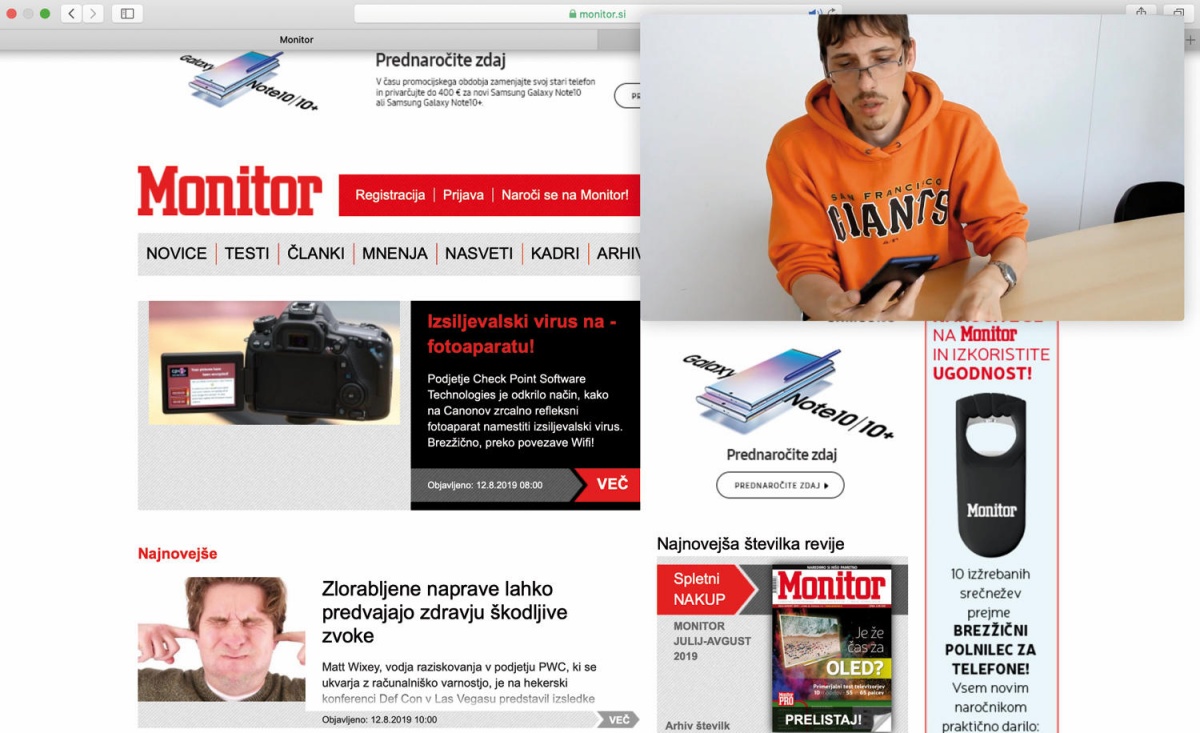
Safari zna predvajani video posnetek odpeti z obiskanega spletišča in ga predvajati v ospredju, kar omogoča nemoteno uživanje ob vsebinah med delom z drugimi zavihki ali programi.
Ob gledanju video posnetkov lahko z opcijo Enter Picture in Picture, ki se pojavi, če za dlje časa pritisnemo ikono zvočnika na desni strani zavihka, uživanje ob vsebini nadaljujemo, četudi se medtem odpravimo na drugo spletišče. Video posnetek se ob potrditvi ukaza Enter Picture in Picture s strani odlepi in prikaže v novem, v ospredje postavljenem oknu z minimalnimi kontrolami za nadzor predvajanja. Obogaten spletni brskalnik bo med drugim bolje skrbel tudi za varnost spletnega pohajkovalca, ga opozarjal na morebitna šibka gesla ter mu pomagal ustvariti boljša.
Izboljšane aplikacije
Med izboljšanimi aplikacijami, ki jih prinaša Catalina, je upravitelj fotografij Photos. Ta je deležen akcijskega traku, ki postavi najboljše fotografije iz zbirke v ospredje. Nove opcije omogočajo pregledovanje po dnevih, mesecih in letih. Photos prikazane fotografije filtrira, tako da ne pokaže duplikatov, zaslonskih slik in druge navlake. Za dinamiko prikaza skrbijo video posnetki z živih fotografij Live Photos ter povečan pogled izbranih izdelkov. Zmožnost Moments fotografije razvrsti ob pomoči umetne pameti, ki prepozna osebe, kraje, dogodke in drugo.
Prenovljeni opomniki Reminders se zgledujejo po tujih istovrstnih programih.
Beležnica Notes je bogatejša za pogled Gallery View, ki vse zapiske prikaže v povečani obliki. V odjemalcu elektronske pošte Mail je nova zmožnost blokade posameznega pošiljatelja, ki omogoča, da neželena sporočila letijo neposredno v smeti. Posamezne pogovore je mogoče utišati tako, da jih opozorila na povezanih Applovih napravah ne upoštevajo več. Oglasnim sporočilom Mail samodejno doda povezavo, ki uporabnika odjavi s seznama prejemnikov. Popolnoma prenovljeni so opomniki Reminders, ki se zgledujejo po priljubljenih tovrstnih programih tujih avtorjev. Z barvami in ikonami je nadgrajeno urejanje, omogočeno gnezdenje opomnikov, dodajanje prilog, dodana umetna inteligenca, ki razume napisano in postreže s predlogi za nadaljevanje.
Pozornosti je bil deležen tudi video predvajalnik QuickTime Player, ki je dobil možnost slike v sliki. Ta omogoča neprekinjeno predvajanje video posnetkov med delom z drugimi programi. Več je podrobnosti o naloženih posnetkih, med njimi ne manjkajo informacije o barvah, osvetlitvi, globini, razponu in razmerju slike.
Varnost
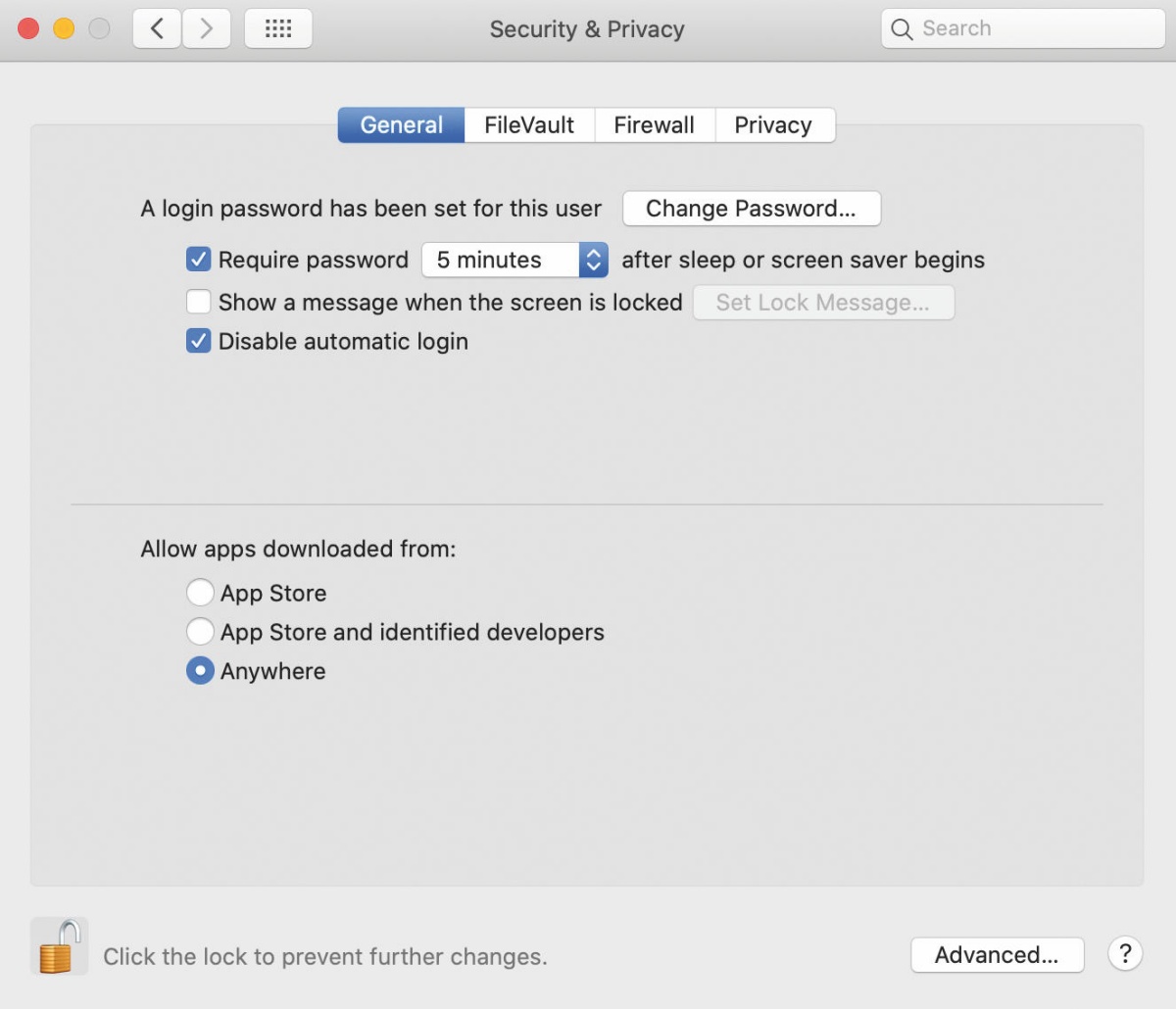
Nameščanje aplikacij je z vsako posodobitvijo pod večjim nadzorom podjetja iz Cupertina.
Za varnost poskrbi nova razdelitev diska, kjer je jedro sistema ločeno in zaščiteno pred spremembami. Datoteke pod System / Volumes so tako varne pred morebitno okužbo z zlonamerno programsko kodo. Nameščanje novih programov nadzoruje Gatekeeper, ki privzeto od aplikacije zahteva, da je potrjena pri varnostnikih v Cupertinu. V nastavitvah System Preferences / Security&Privacy / Allow apps downloaded from sta omogočeni zgolj dve možnosti App Store in App Store and identified developers. Gatekeeper dovoli nameščanje programov s tržnice App Store ter izdelkov, za katere so v Cupertinu ocenili, da ne predstavljajo varnostnega tveganja. Če želimo namestiti katerikoli program, ki ga ni na tržnici App Store oziroma ga Apple ni ocenil, moramo nastavitev System Preferences / Security&Privacy / Allow apps downloaded from prestaviti na vrednost Anywhere. Da jo sploh dobimo na zaslon, v terminalskem oknu vpišemo ukaz sudo spctl -- master-disable in nastavitve System Preferences ponovno zaženemo.
Aplikacije v Catalini bodo vedno vprašale za dovoljenje pri dostopu do različnih delov sistema. Ta varnostni prijem naj bi preprečil zahrbtno delovanje nekaterih programskih izdelkov. Če po nesreči določenemu programu dovoljenja ne odobrimo, lahko napako preprosto popravimo s kljukico v nastavitvah System Preferences / Security & Privacy / Privacy. Vsaka aplikacija se ob določanju privilegijev vpiše v seznam, tako da je kasneje ni treba iskati in ročno dodajati. Računalniki z novimi procesorji T2 bodo s Catalino deležni enake varnosti pred krajo kot uporabniki Applovih mobilnih naprav. Računalnik bo brez povezanega uporabniškega imena Apple ID in gesla tako rekoč neuporaben.
